Slik endrer du eieren på en Chromebook
Hva du bør vite
- Logg på Chromebooken din. Velg klokke på Chromebook-hyllen.
- Velg Innstillinger utstyr > Avansert. Velge Nullstille i Powerwash for å slette harddisken og fjerne deg selv som eier.
Denne artikkelen forklarer hvordan du endrer eier på en Chromebook ved å tilbakestille den, som sletter alle filene på harddisken. Det dekker også sikkerhetskopiering av dataene dine før du fjerner deg selv som eier. Denne informasjonen gjelder alle Chrome OS enheter uavhengig av produsent, inkludert Acer, Dell, Google, HP, Lenovo, Samsung og Toshiba.
Slik endrer du eieren på en Chromebook
Du bør endre eier på din Chromebook før du selger den eller gir den bort. Hvis du ikke gjør det, kan den nye brukeren få tilgang til dine personlige filer eller informasjon.
Den eneste måten å fjerne eieren fra en Chromebook er å utføre en tilbakestilling til fabrikkstandard. Til Powerwash Chromebooken din:
-
Logg på Chromebook som gjeldende eier og velg klokke i Chromebook-hyllen. Velg deretter Innstillinger utstyr.

-
Rull til bunnen av innstillingssiden og velg Avansert.
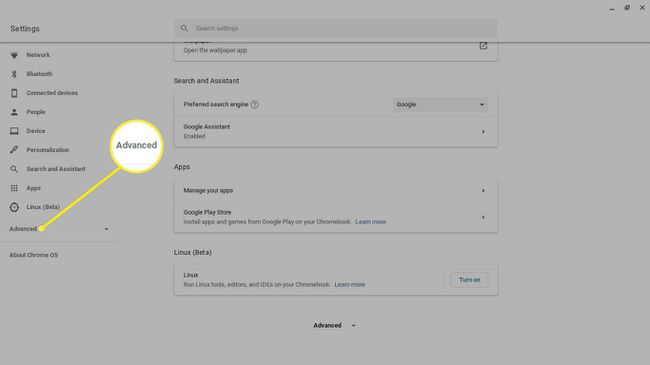
-
Rull ned til Tilbakestill innstillinger seksjon og velg Nullstille ved siden av Powerwash.
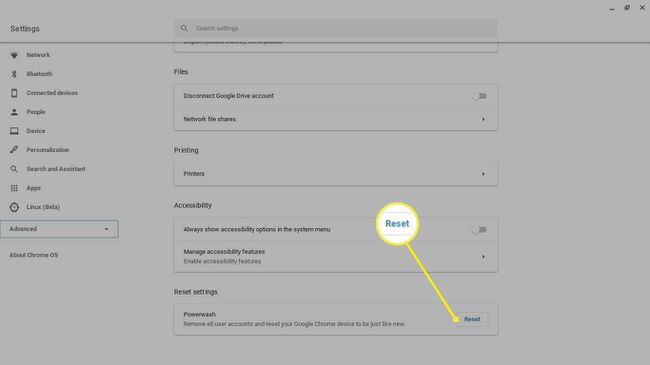
Alt på harddisken vil bli slettet, så lagre alle filer du vil beholde til en USB pinne eller din Google Disk.
-
Start datamaskinen på nytt når du blir bedt om det. Eventuelle filer som er lagret på harddisken slettes, og Chromebooken gjenopprettes til sin opprinnelige tilstand.
Når den nye eieren oppretter en konto eller logger på sin Google-konto, vil de bli utpekt som ny eier.
Det er også mulig å Powerwash Chromebooken din ved å bruke hurtigtasten Ctrl+Alt+Skifte+R på påloggingsskjermen.
Hvis du bruker en skole- eller jobbdatamaskin, kan det hende du ikke kan endre eieren. Be IT-administratoren om å tilbakestille Chromebooken.

Hva du bør gjøre før du bytter eier på en Chromebook
Før powerwashing og avskjed med Chromebooken, sørg for at Chrome OS er satt til å synkronisere med Google-kontoen din slik at alle appdataene dine er sikkerhetskopiert til Sky. Slik aktiverer du synkronisering:
-
Logg på Chromebook som gjeldende eier og velg klokke i Chromebook-hyllen, og velg deretter Innstillinger utstyr.

-
Plukke ut Synkronisering og Google-tjenester i Mennesker seksjon.
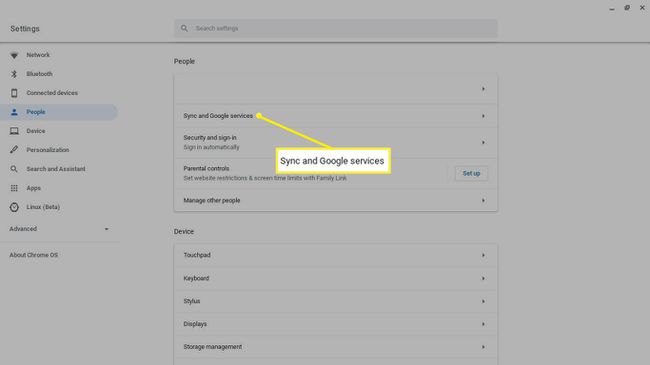
-
Plukke ut Administrer synkronisering.
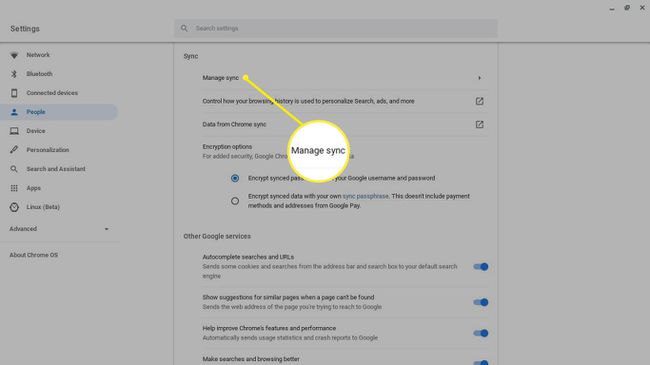
-
Velg hvilke innstillinger du vil synkronisere, eller velg Synkroniser alt.
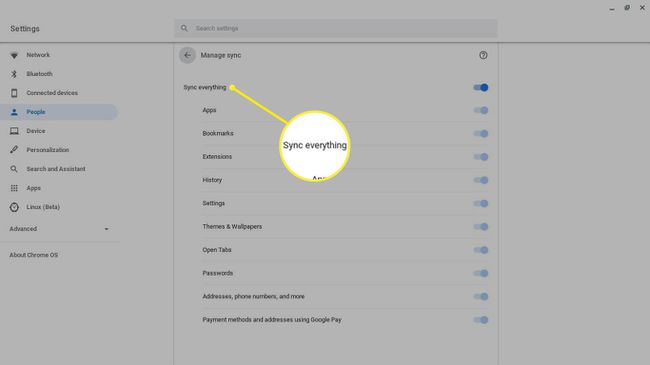
Sørg for at sikkerhetskopieringen var vellykket, og Powerwash deretter Chromebooken. Alt som er lagret på Google-kontoen din er tilgjengelig neste gang du logger på en hvilken som helst Chrome OS-enhet.
Hvem eier en Chromebook?
Når du konfigurerer Chromebook, må du opprette en ny Google-konto eller logge på med en eksisterende. Kontoen du først logger på med blir eierkontoen, eller administratorkontoen. Bare eieren kan få tilgang til visse systeminnstillinger og administrere andre brukere. For eksempel kan Chromebook-eieren:
- Aktiver og deaktiver gjestesurfing
- Administrer Wi-Fi-nettverk
- Endre tidssonen
- Se krasjrapporter
Alle dine personlige filer og informasjon er tilgjengelig for alle som har tilgang til eierkontoen din, og det er derfor det er viktig å utføre en Powerwash før du selger Chromebooken din.
